win7电脑蓝屏0x0000001e该如何解决 0x0000001e蓝屏代码在win7系统中的原因和解决方法。
更新时间:2023-05-05 10:48:57作者:jiang
win7电脑蓝屏0x0000001e该如何解决,Win7电脑蓝屏0x0000001e是一个常见的问题,也是一个令人头痛的问题。这种蓝屏错误代码通常出现在Win7操作系统中,导致电脑无法正常使用。其主要原因是系统出现了内存或驱动程序的错误,而解决方法也较为简单。本文将针对这种情况,为大家详细介绍0x0000001e蓝屏代码在Win7系统中的原因以及如何解决这个问题。
具体解决方法如下:
1、同时按下win+R快捷键,打开运行窗口,输入regedit,点击确定。
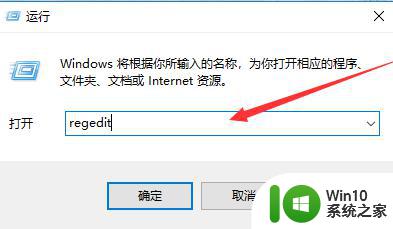
2、根据如图操作,展开文件。
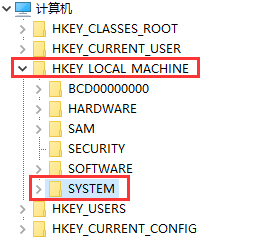
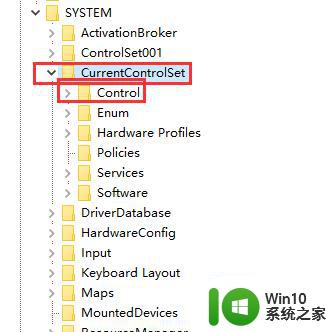
3、点击crashcontrol文件夹进入。
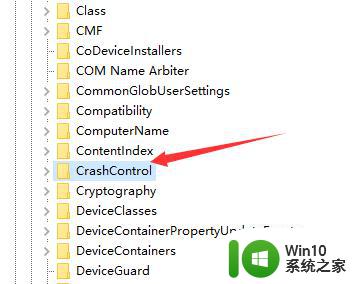
3、双击autoreboot文件。
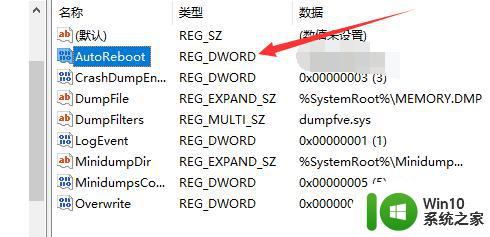
4、将数值数据改为0。最后重启电脑保存设置即可。
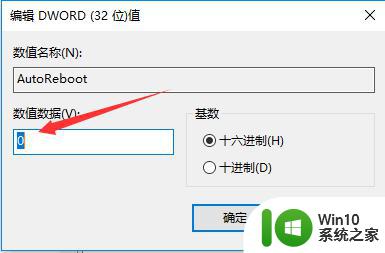
方法二、若是反反复复出现该蓝屏信息,就需要考虑内存问题
拆机查看内存条有无松动,重新插拔一下。检查有么有氧化问题,用橡皮擦拭一下金手指。

方法三、驱动程序不兼容
想一下最近有没有安装什么新驱动,特别是显卡驱动,兼容性不好就会出现这种错误,可以将其卸载。也可以选择其他版本的系统重装试试。
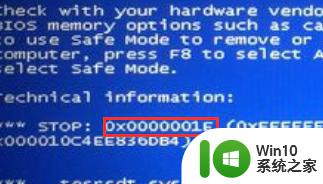
总的来说,win7电脑蓝屏0x0000001e的问题是由于系统中的驱动程序、硬件设备或系统文件出现了异常,引起了系统崩溃。解决方法包括更新或卸载驱动程序、检查硬件设备是否损坏、修复或替换系统文件等。如果无法自行解决,建议咨询专业技术人员的帮助。
win7电脑蓝屏0x0000001e该如何解决 0x0000001e蓝屏代码在win7系统中的原因和解决方法。相关教程
- win7电脑开机蓝屏提示错误代码0x0000001e修复方法 Win7电脑蓝屏错误代码0x0000001e解决方法
- win7蓝屏代码0x0000001怎么解决 w7电脑蓝屏0x0000001e解决方法
- win7蓝屏0x0000001e错误怎么解决 win7开机蓝屏0x0000001e的解决办法
- window7启动蓝屏0x0000001e错误代码提示怎么修复 Windows 7启动蓝屏0x0000001e错误代码解决方法
- 笔记本电脑蓝屏0x0000001e错误代码的解决教程 笔记本win7蓝屏0x0000001e怎么办
- 0x00000116电脑蓝屏代码 win7的解决教程 电脑蓝屏代码win7怎么解决
- 如何解决联想0x000000a5蓝屏 win7 联想电脑蓝屏代码0x000000a5解决方法
- win7蓝屏0x00000f4怎么解决 win7电脑蓝屏0x000000f4错误代码解决方法
- 电脑装win7系统就蓝屏代码0×00000116解决方法 电脑装win7系统蓝屏代码0×00000116怎么办
- 联想win7电脑出现0x0000007b蓝屏代码如何解决 联想win7电脑0x0000007b蓝屏代码解决方法
- win7蓝屏0x00000a5怎么修复 win7蓝屏0x00000a5出现的原因和解决方法
- win7发生nvlddmkm.sys蓝屏的原因和解决措施 win7 nvlddmkm.sys蓝屏修复方法
- window7电脑开机stop:c000021a{fata systemerror}蓝屏修复方法 Windows7电脑开机蓝屏stop c000021a错误修复方法
- win7访问共享文件夹记不住凭据如何解决 Windows 7 记住网络共享文件夹凭据设置方法
- win7重启提示Press Ctrl+Alt+Del to restart怎么办 Win7重启提示按下Ctrl Alt Del无法进入系统怎么办
- 笔记本win7无线适配器或访问点有问题解决方法 笔记本win7无线适配器无法连接网络解决方法
win7系统教程推荐
- 1 win7访问共享文件夹记不住凭据如何解决 Windows 7 记住网络共享文件夹凭据设置方法
- 2 笔记本win7无线适配器或访问点有问题解决方法 笔记本win7无线适配器无法连接网络解决方法
- 3 win7系统怎么取消开机密码?win7开机密码怎么取消 win7系统如何取消开机密码
- 4 win7 32位系统快速清理开始菜单中的程序使用记录的方法 如何清理win7 32位系统开始菜单中的程序使用记录
- 5 win7自动修复无法修复你的电脑的具体处理方法 win7自动修复无法修复的原因和解决方法
- 6 电脑显示屏不亮但是主机已开机win7如何修复 电脑显示屏黑屏但主机已开机怎么办win7
- 7 win7系统新建卷提示无法在此分配空间中创建新建卷如何修复 win7系统新建卷无法分配空间如何解决
- 8 一个意外的错误使你无法复制该文件win7的解决方案 win7文件复制失败怎么办
- 9 win7系统连接蓝牙耳机没声音怎么修复 win7系统连接蓝牙耳机无声音问题解决方法
- 10 win7系统键盘wasd和方向键调换了怎么办 win7系统键盘wasd和方向键调换后无法恢复
win7系统推荐
- 1 风林火山ghost win7 64位标准精简版v2023.12
- 2 电脑公司ghost win7 64位纯净免激活版v2023.12
- 3 电脑公司ghost win7 sp1 32位中文旗舰版下载v2023.12
- 4 电脑公司ghost windows7 sp1 64位官方专业版下载v2023.12
- 5 电脑公司win7免激活旗舰版64位v2023.12
- 6 系统之家ghost win7 32位稳定精简版v2023.12
- 7 技术员联盟ghost win7 sp1 64位纯净专业版v2023.12
- 8 绿茶ghost win7 64位快速完整版v2023.12
- 9 番茄花园ghost win7 sp1 32位旗舰装机版v2023.12
- 10 萝卜家园ghost win7 64位精简最终版v2023.12